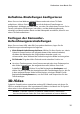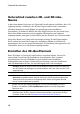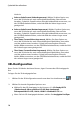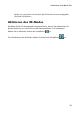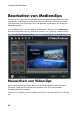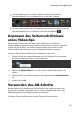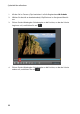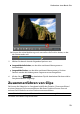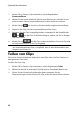Operation Manual
17
Produzieren einer M ovie-Disc
2D: Wählen Sie diese Option aus, wenn die ausgewählte Mediendatei 2D-
Inhalt ist.
Seite-an-Seite-Format (Linkes Auge zuerst): Wählen Sie diese Option aus,
wenn die 3D-Inhalte aus zwei unterschiedlichen Bildern Seite an Seite
bestehen. CyberLink PowerProducer führt die beiden Bilder zusammen, um
den 3D-Effekt herbeizuführen, wobei das Bild des linken Auges zuerst
gezeigt wird.
Seite-an-Seite-Format (Rechtes Auge zuerst): Wählen Sie diese Option aus,
wenn die 3D-Inhalte aus zwei unterschiedlichen Bildern Seite an Seite
bestehen. CyberLink PowerProducer führt die beiden Bilder zusammen, um
den 3D-Effekt herbeizuführen, wobei das Bild des rechten Auges zuerst
gezeigt wird.
Über/Unter-Format (Linkes Auge zuerst): Wählen Sie diese Option aus,
wenn die 3D-Inhalte aus zwei unterschiedlichen Videobildern, eines oben
und das andere unten, bestehen. CyberLink PowerProducer führt die
beiden Bilder zusammen, um den 3D-Effekt herbeizuführen, wobei das Bild
des linken Auges zuerst gezeigt wird.
Über/Unter-Format (Rechtes Auge zuerst): Wählen Sie diese Option aus,
wenn die 3D-Inhalte aus zwei unterschiedlichen Videobildern, eines oben
und das andere unten, bestehen. CyberLink PowerProducer führt die
beiden Bilder zusammen, um den 3D-Effekt herbeizuführen, wobei das Bild
des rechten Auges zuerst gezeigt wird.
Einstellen des Quellformats für 2D-Discs
Wenn Sie bei der Produktion einer 2D-Film-Disc 3D-Videodateien verwenden
möchten, ändern Sie das Quellformat in 2D, damit der Inhalt korrekt auf der Disc
angezeigt wird.
So stellen Sie das Quellformat von 3D-Videodateien ein, wenn Sie eine 2D-Disc
erstellen:
1. Klicken Sie auf Videoclips im Abschnitt Bearbeiten des Disc-Authoring-
Fensters von CyberLink PowerProducer.
2. Klicken Sie mit der rechten Maustaste auf die Videodatei im Storyboard-
Bereich.
3. Wählen Sie 3D-Quellformat und dann eine der folgenden Optionen aus:
2D: Wählen Sie diese Option aus, wenn die ausgewählte Mediendatei 2D-